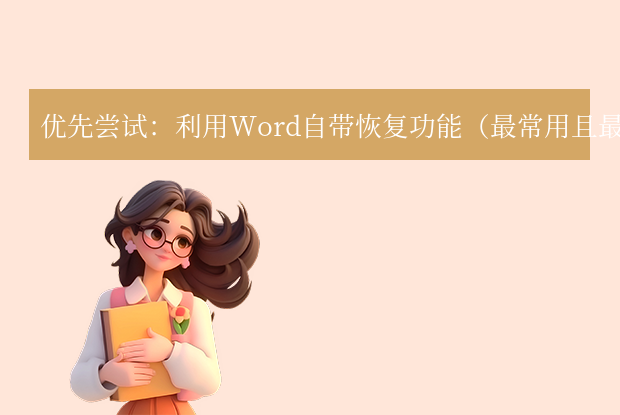在日常的办公和学习中,Word文档是我们不可或缺的工具。然而,有时候我们可能会因为各种原因忘记保存文档,导致重要的信息丢失。那么,没保存的word文档怎么找回呢?本文将为您提供一些实用的方法和建议。
一、利用Word的自动恢复功能
Word软件自带了自动恢复功能,可以帮助我们在意外情况下找回未保存的文档。
具体操作步骤如下:
1、打开Word软件,点击“文件”菜单。2、在下拉菜单中选择“打开”。
3、在弹出的“打开”对话框中,选择“恢复未保存的文档”。
4、Word会列出最近尝试打开或编辑但未保存的文档,选择您需要的文档进行恢复。
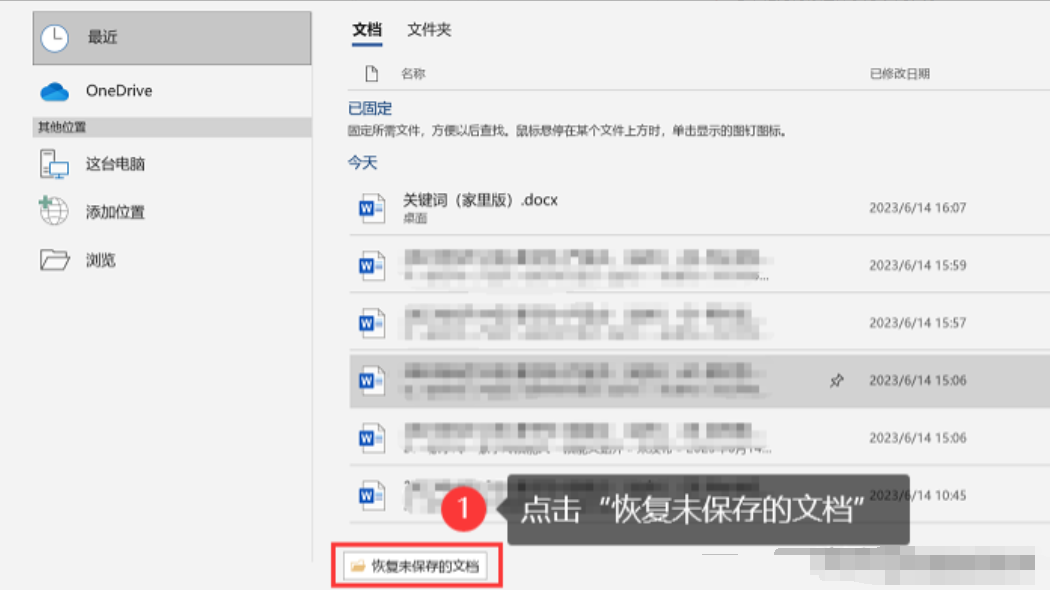
需要注意的是,自动恢复功能的效果取决于您的Word版本和设置。因此,建议在使用Word时定期保存文档,并检查自动恢复功能的设置,以确保其能够正常工作。
二、检查临时文件夹
当Word文档未正常保存时,它可能会存储在计算机的临时文件夹中。
您可以通过以下步骤查找并恢复这些文档:
1、打开文件资源管理器,输入“%temp%”,回车确认,打开临时文件夹。
2、找到这个文件夹中的“~或.tmp"开头的文件,这些文件可能包含你未保存的内容。试着用Word打开这些文件,看看是否能找到丢失的文件。
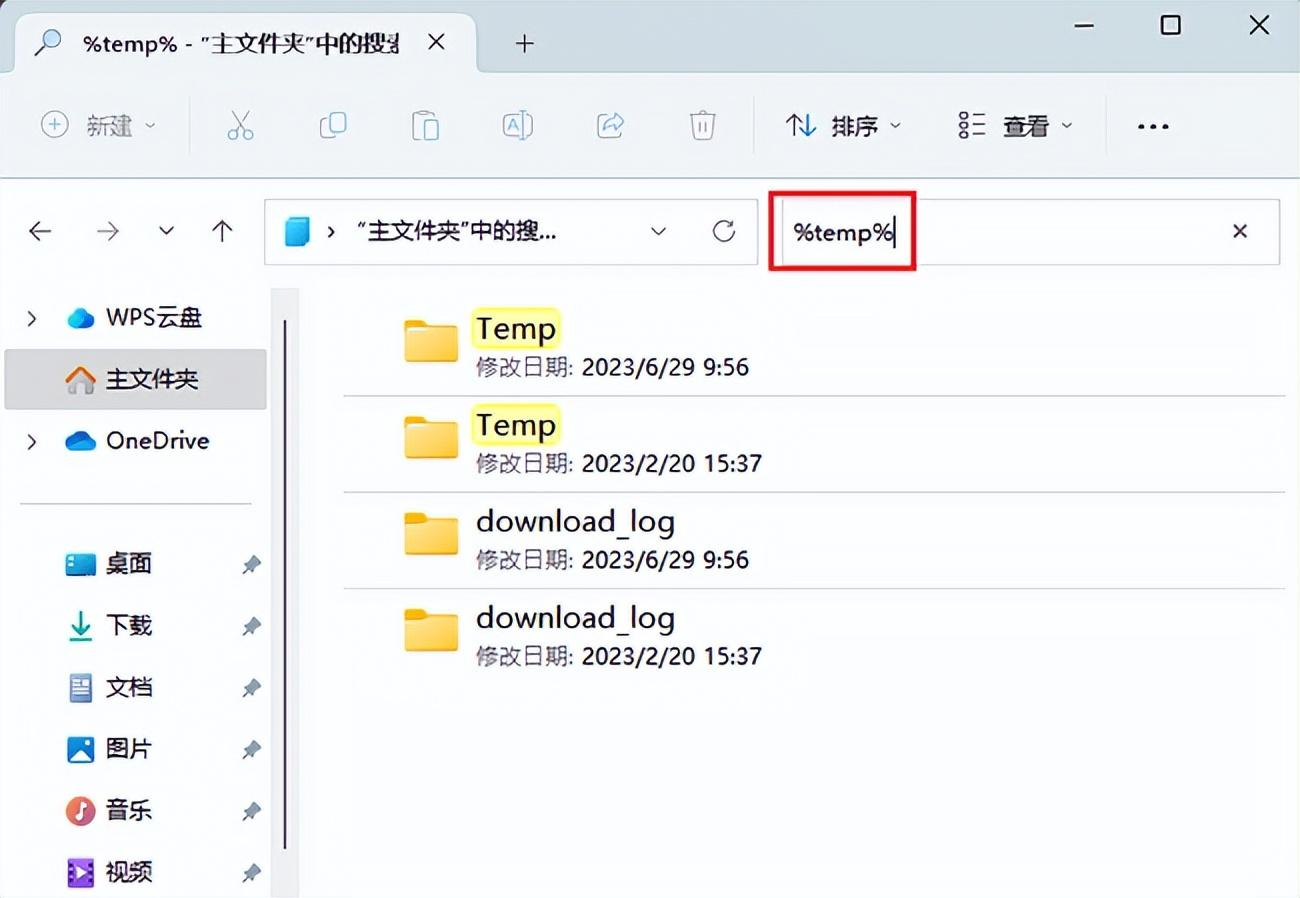
需要注意的是,临时文件夹中的文件可能会随着时间的推移而被自动删除。因此,尽快执行此操作以提高找回文档的成功率。
三、使用数据恢复软件
如果以上方法都无法找回未保存的Word文档,您可以尝试使用数据恢复软件。这些软件能够扫描计算机的硬盘并尝试恢复已删除或损坏的文件。在选择数据恢复软件时,请确保选择可信赖的品牌,并按照软件的操作指南进行操作。下面以转转大师数据恢复操作为例。
转转大师数据恢复操作步骤:
第一步:选择场景模式

首先我们要根据文档丢失的原因选择合适的恢复模式,比如文档是误删的,就选择“误删除恢复”,其他也是这么判断。
第二步:选择文档储存位置

选择文档储存的磁盘才能精准扫描到哦。
第三步:查找文档

你可以直接搜索名称也可以直接按照文件类型来找到你要文档。
第四步:预览文档
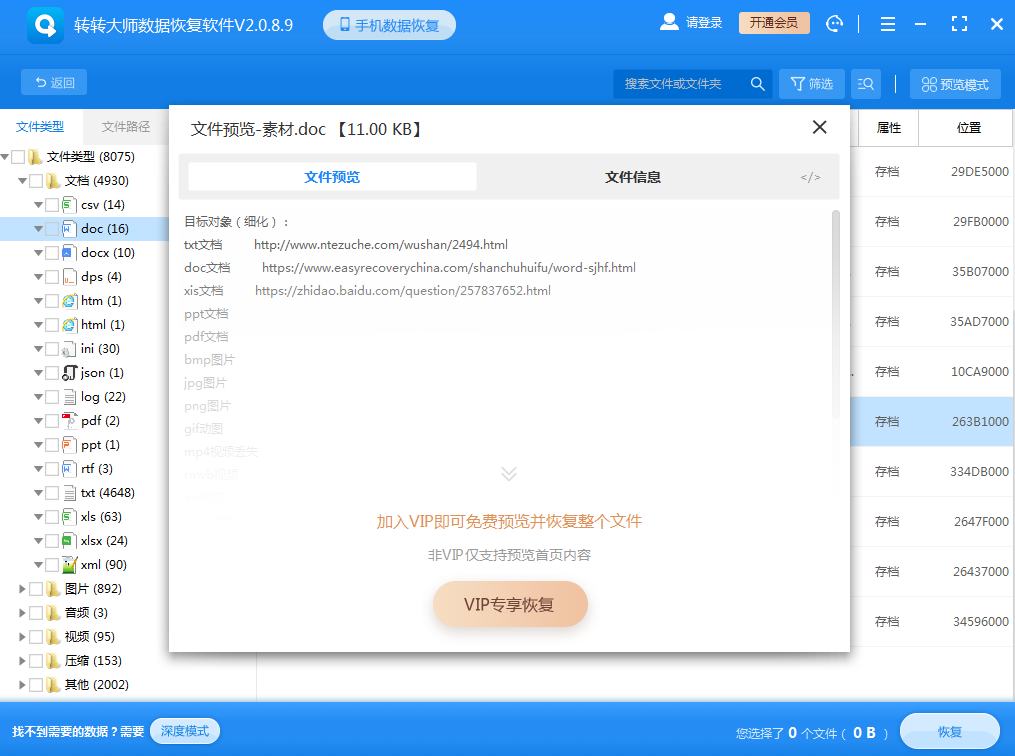
双击预览一下照片,照片能正常预览则说明可以恢复,如果照片预览失败,那极有可能是损坏了。
第五步:恢复文件
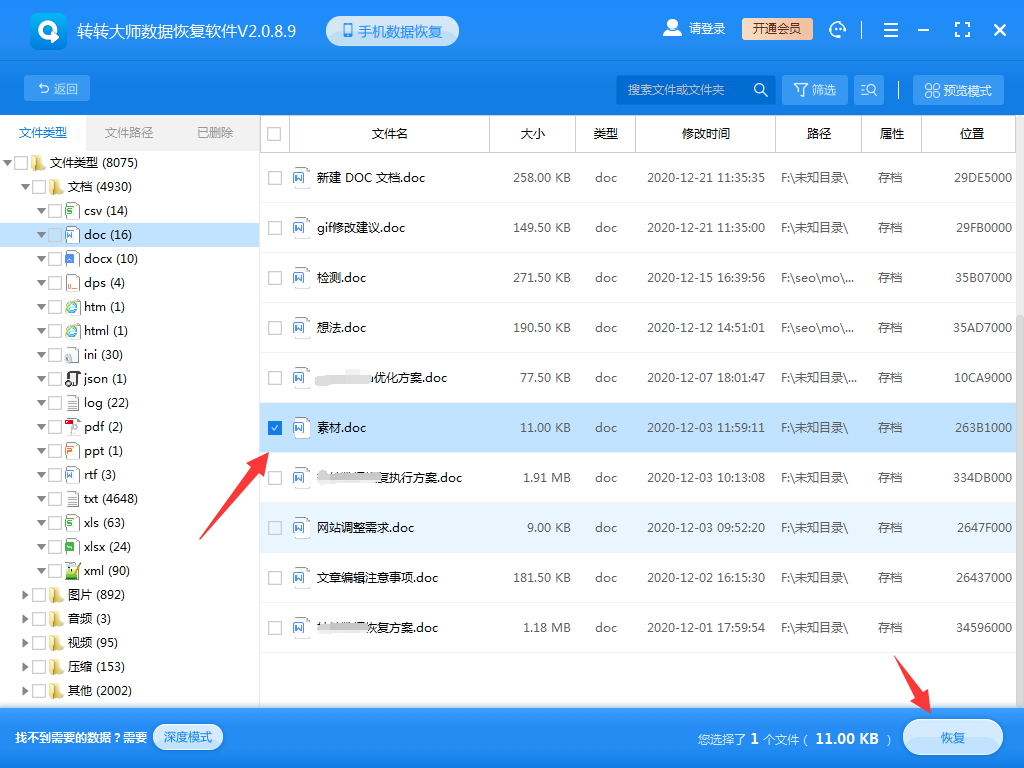
选中你要恢复的文档,点击右下角的恢复就可以了。
四、避免类似情况的建议
为了避免类似情况的再次发生,我们建议您采取以下措施:
1、定期保存文档:在编辑Word文档时,请养成定期保存的习惯。您可以设置自动保存功能,以确保文档在编辑过程中能够自动保存。2、使用版本控制:对于重要的文档,您可以使用版本控制工具(如Git)来跟踪和管理文档的变更历史。这样,即使文档丢失或损坏,您也可以从版本控制系统中恢复之前的版本。
3、备份重要文件:定期备份您的文件和文档是一个很好的习惯。您可以将文件备份到外部硬盘、云存储或其他存储介质中,以防止数据丢失。
总结:
以上就是没保存的word文档怎么找回的方法介绍了,未保存的Word文档找回并非易事,但通过本文介绍的方法和建议,您可以提高找回文档的成功率。同时,养成良好的文档编辑和保存习惯也是避免类似情况发生的关键。


 技术电话:17306009113
技术电话:17306009113 工作时间:08:30-22:00
工作时间:08:30-22:00 常见问题>>
常见问题>> 转转大师数据恢复软件
转转大师数据恢复软件
 微软office中国区合作伙伴
微软office中国区合作伙伴
 微信
微信 微信
微信 QQ
QQ QQ
QQ QQ空间
QQ空间 QQ空间
QQ空间 微博
微博 微博
微博 word没保存关闭怎么找回来
word没保存关闭怎么找回来
 免费下载
免费下载